Ввод исходных данных
При первом обращении к инструменту Chart программа выводит окно, показанное на рис. 8.8. Работа с окном напоминает заполнение простой электронной таблицы. Пользователям программ Microsoft Excel или Lotus 1-2-3 многие элементы техники работы с окном покажутся знакомыми.
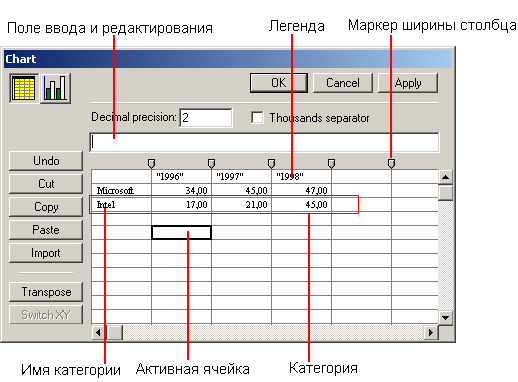
Рис. 8.8. Окно для ввода числовых данных
Для ввода данных программа предоставляет большое рабочее поле, разбитое на прямоугольные ячейки. В ячейку можно ввести число или текстовую строчку (комментарий, заголовок и др.). Ширина столбцов регулируется при помощи маркеров, расположенных над разделительными линиями.
Ячейка, выделенная прямоугольником, является активной, или отмеченной. Все операции ввода и редактирования относятся к активной ячейке. Для перемещения между ячейками FreeHand предлагает несколько различных способов:
- Использование стрелочных клавиш ←, ↑, →, ↓;
- Использование клавиши Таb для передвижения слева направо;
- Использование клавиши Enter для передвижения сверху вниз;
- Щелчок мышкой в ячейке.
Чтобы ввести данные, следует сделать ячейку активной, набрать с клавиатуры число или символьную строку и перейти в другую ячейку любым из описанных способов. Для редактирования содержимого ячейки надо ее активизировать и внести соответствующие поправки в поле редактирования. Редактирование считается законченным после перехода в другую ячейку.
Два параметра влияют на форму представления чисел на рабочем листе и диаграмме: Decimal (Числа после запятой) и Thousands separator (Разделитель тысяч).
Значения поля Decimal задает количество десятичных знаков для чисел. Максимальное значение поля равно четырем. Десятичные знаки за пределами значения, указанного в Decimal, округляются. Следует также помнить, что десятичным разделителем во многих англоязычных программах (и FreeHand, в частности) является точка, а не запятая, как это установлено отечественными стандартами.
Переключатель Thousands separator (Разделитель тысяч) определяет запятую в качестве разделителя разрядов в записи больших чисел.
Кнопки Cut (Вырезать), Copy (Копировать) и Paste (Вставить) служат для заполнения ячеек при помощи буфера обмена.
Кнопка Transpose (Транспонировать) меняет местами строки и столбцы, т. е. выполняет операцию, которая в математике называется транспонированием.
Кнопка Switch XY меняет местами оси X и Y; она доступна только для диаграмм типа Scatter (Точечная диаграмма).
Первый щелчок по кнопке Apply (Применить) приводит к построению диаграммы с выбранными параметрами. В последующем диалоге кнопка служит для внесения изменений, заданных пользователем в окне Chart в диаграмму.
— Регулярная проверка качества ссылок по более чем 100 показателям и ежедневный пересчет показателей качества проекта.
— Все известные форматы ссылок: арендные ссылки, вечные ссылки, публикации (упоминания, мнения, отзывы, статьи, пресс-релизы).
— SeoHammer покажет, где рост или падение, а также запросы, на которые нужно обратить внимание.
SeoHammer еще предоставляет технологию Буст, она ускоряет продвижение в десятки раз, а первые результаты появляются уже в течение первых 7 дней. Зарегистрироваться и Начать продвижение
Щелчком по кнопке ОК на рисунок переносятся все накопленные изменения и заканчивается работа с окном.
Рабочий лист можно заполнить данными, импортированными из любого текстового редактора. Чтобы обмен был выполнен корректно, надо придерживаться простых правил набора:
- Числа одной строки отделяются друг от друга табулятором;
- Строки заканчиваются символом "перевод каретки" (carriage return, CR), который большинство текстовых редакторов вводят по нажатию клавиш Enter или SHIFT + Еnter.
Набранные строки копируются в буфер и вставляются в окно Chart щелчком по кнопке Paste. Отмеченная ячейка служит левым верхним углом таблицы импортированного массива чисел, т. е. в нее будет занесено первое число.
Числа, расположенные по строкам, FreeHand считает информацией единого происхождения – данными об одном разделе, источнике или объекте. Такие строчные данные называются во FreeHand категориями (Category). Например, к одной категории могут относиться сведения о динамике продаж некоторого товара или данные о прибыли фирмы за определенный период. В первые ячейки строк можно занести названия категорий. Эти названия программа использует для именования соответствующих частей диаграммы. Начальные ячейки столбцов можно заполнить справочной текстовой информацией, которая называется легендой. Легенда, как и имена категорий, отображается на диаграмме. В примере с объемами продаж легендой служат названия месяцев.
Впрочем, FreeHand не требует обязательного именования легенд и категорий, и соответствующие поля могут быть заполнены числами.
Совет
Чтобы программа обрабатывала число как текстовую строчку его следует заключить в прямые кавычки.
Так, если диаграмма иллюстрирует годовую динамику продаж, то легендой являются номера лет, которые должны быть набраны в кавычках: "1997", "1998" и т. д.
